こんな人にオススメの記事です
- Outlookのカレンダー(予定表)に日本の祝日を追加したい人
- Outlookのカレンダー(予定表)に日本以外の祝日を追加したい人
- 複数のパソコンのOutlookのカレンダー(予定表)に祝日を取り込みたい人
- Outlookのカレンダー(予定表)に祝日が重複して登録されてしまった人
- Outlookのカレンダー(予定表)に登録された祝日を削除したい人
この記事では、デスクトップアプリのOutlookのカレンダー(予定表)に祝日を追加する方法を2通りと、祝日を一括で削除する方法、Web版Outlook(outlook.com)のカレンダーに祝日を表示させる方法を詳しく解説していきます。
- Outlookのカレンダー(予定表)に一般的なカレンダーどおりの祝日を表示させたい人はこちら
- 独自の祝日(会社の創立記念日、学校の創立記念日や振替休日、市区町村独自の休日)を追加したい人はこちら
- 複数のパソコンのOutlookのカレンダー(予定表)に同じ祝日を取り込みたい人はこちら
Outlookのカレンダー(予定表)に祝日を表示させる方法
Outlookの標準機能を使ってカレンダー(予定表)に祝日を表示させるには以下の手順で行います。
- Outlook左上の[ファイル]→[オプション]→[予定表]をクリック
- [祝日の追加]をクリック
- [日本]にチェックを入れて[OK]をクリック
- 確認メッセージで[OK]をクリック
ここからは実際の画面も用いながらOutlookのカレンダー(予定表)に祝日を表示させる方法を詳しく解説していきます。
まずはOutlookを起動し、左上にある[ファイル]をクリックしてください。
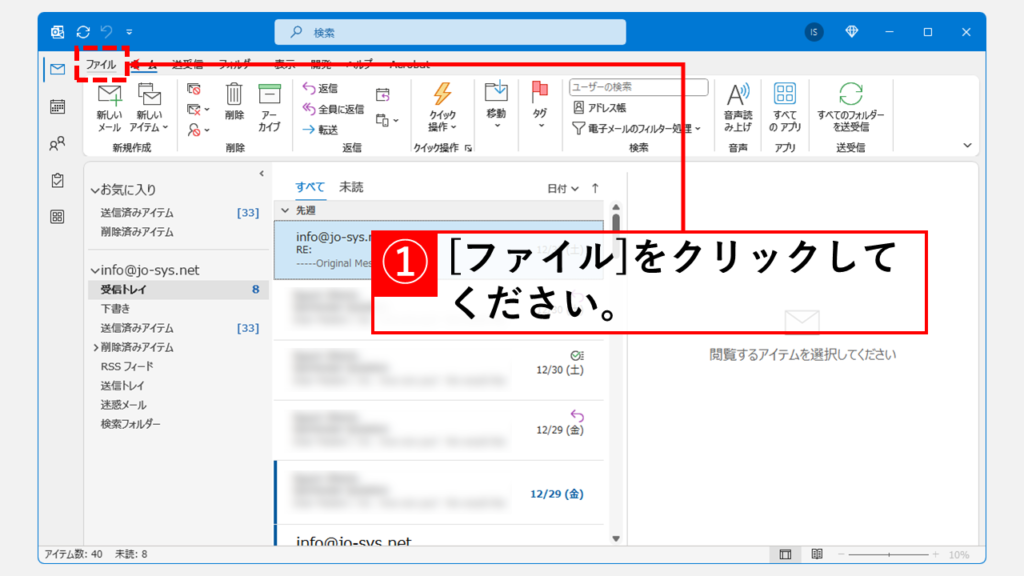
[ファイル]をクリックするとOutlookのホーム画面が開きます。
その画面の左下にある[オプション]をクリックしてください。
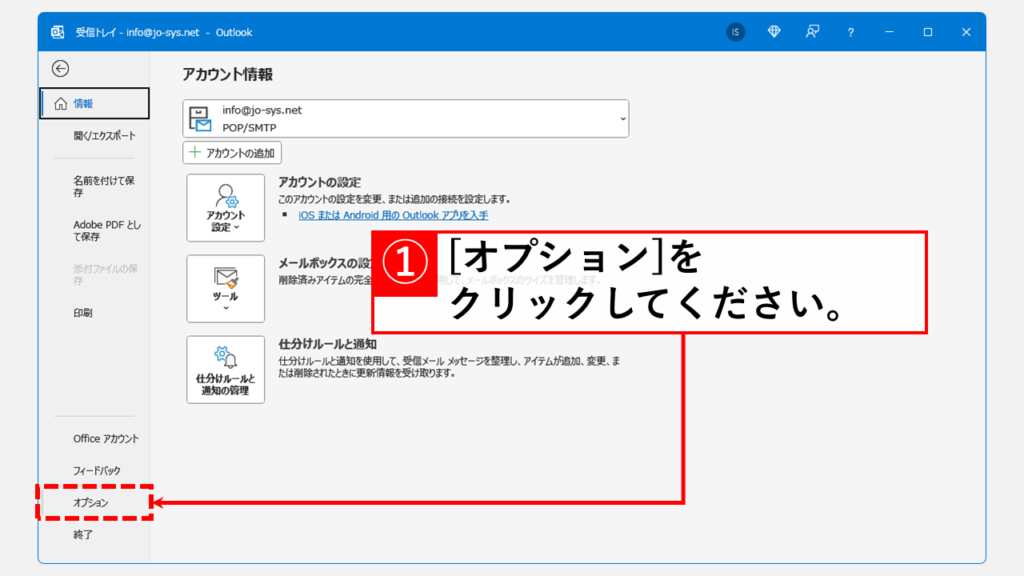
[オプション]をクリックすると「Outlookのオプション」と書かれたウィンドウが立ち上がります。
その中の左上にある[予定表]をクリックしてください。
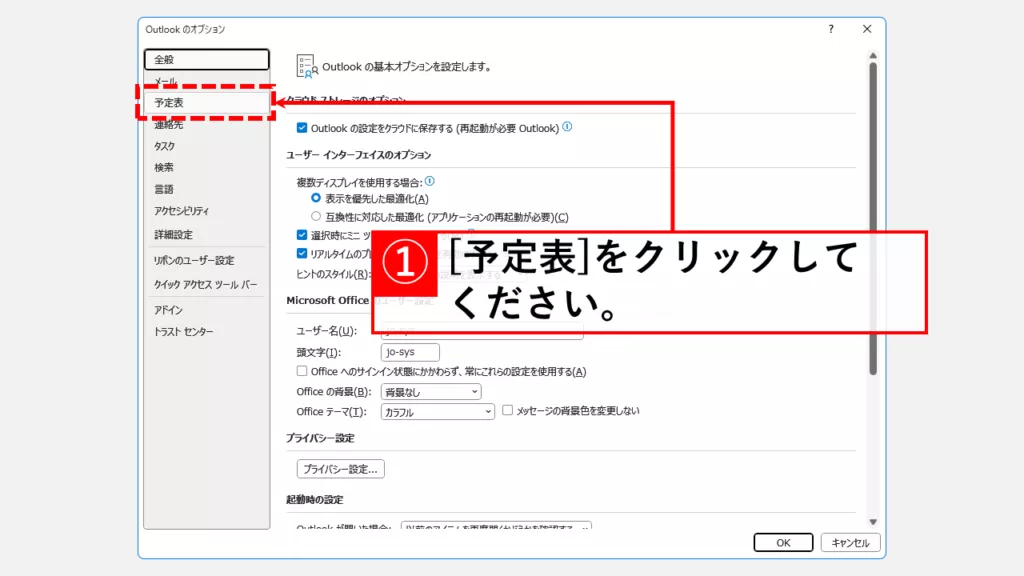
[予定表]をクリックすると「予定表、会議、タイムゾーンの設定を変更します。」と書かれた画面に移動します。
その中にある[祝日の追加]をクリックしてください。
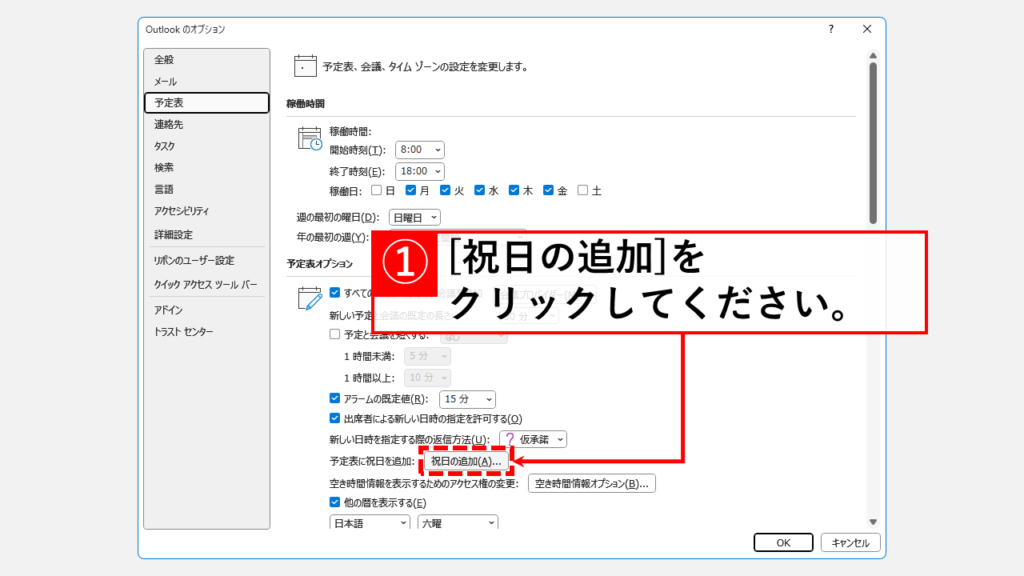
[祝日の追加]をクリックすると「予定表に祝日を追加」と書かれた小さなウィンドウが立ち上がります。
その中で[日本]にチェックを入れて、[OK]をクリックしてください。
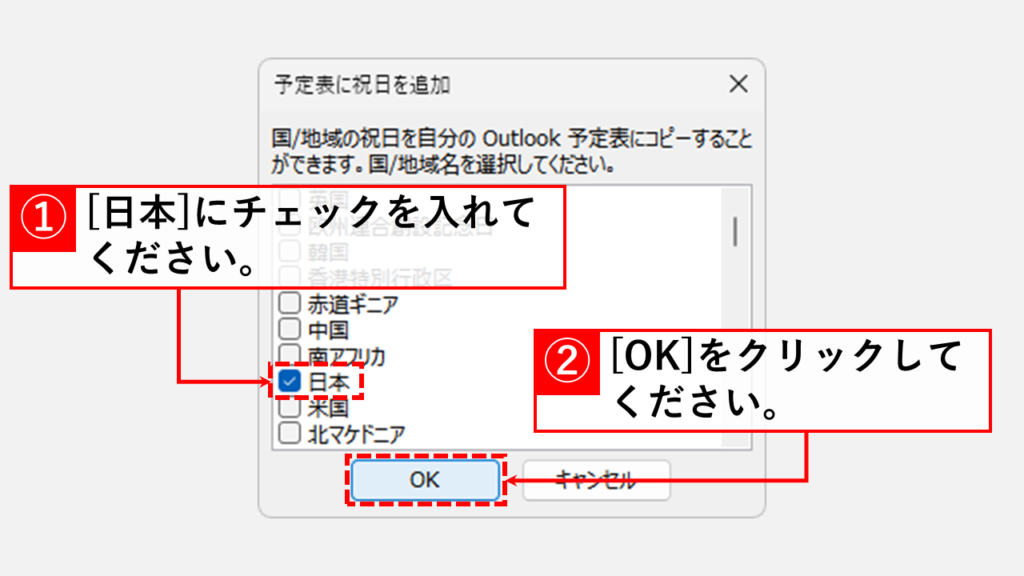
[OK]をクリックすると「予定表の祝日が追加されました。」と表示されるので、再度[OK]をクリックしてください。

再度Outlookのカレンダー(予定表)を開くと、日本の祝日が表示されています。
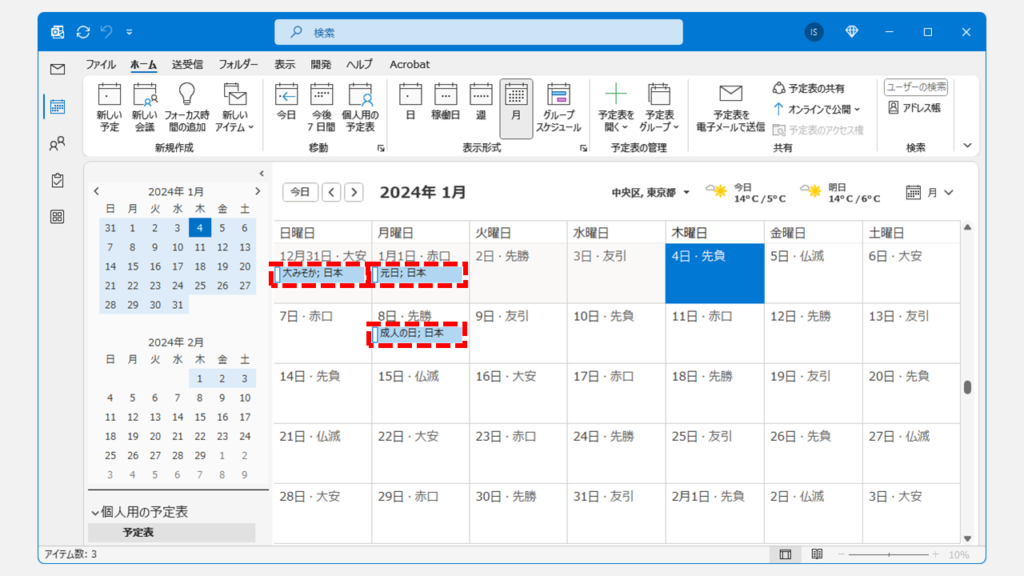
.holファイルを作成してOutlookに祝日を一括で取り込む方法
次は.holファイルを作成して祝日を一括で取り込む方法です。
チームでカレンダーに同じ祝日を作成したい場合や、会社の創立記念日などを全社員のOutlookに追加したい場合は.holファイルを作成して祝日を取り込むと便利です。
ここからは実際の画面も用いながら.holファイルを作成して祝日を取り込む方法を詳しく解説していきます。
.holファイルとは、Outlookやその他Office製品で主に祝日の管理に使われるファイル形式です。
完全名称はOutlook Holidays Formatで、USBなどでも簡単に持ち運べることから複数人で祝日を共有したい場合などに使うと便利です、
キーボードのWindows+Rでファイル名を指定して実行ウィンドウを立ち上げ、その中に[notepad]と入力してEnterを押してください。
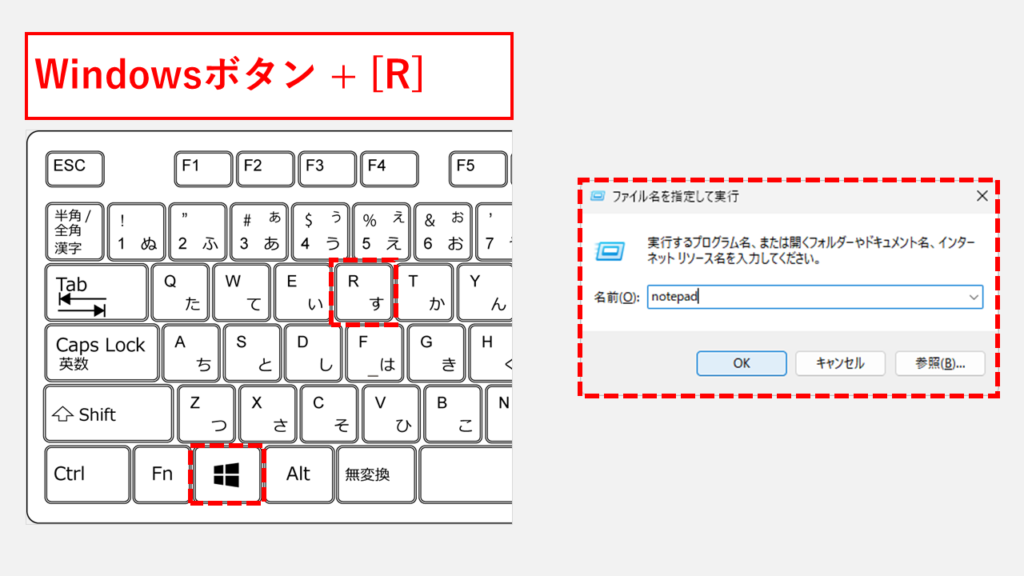
メモ帳が開けたら次は登録したい祝日の情報を以下の例に沿って記入します。
[日本] 3
会社の創立記念日, 2025/12/12
私の誕生日, 2025/12/13
貴方の誕生日, 2025/12/14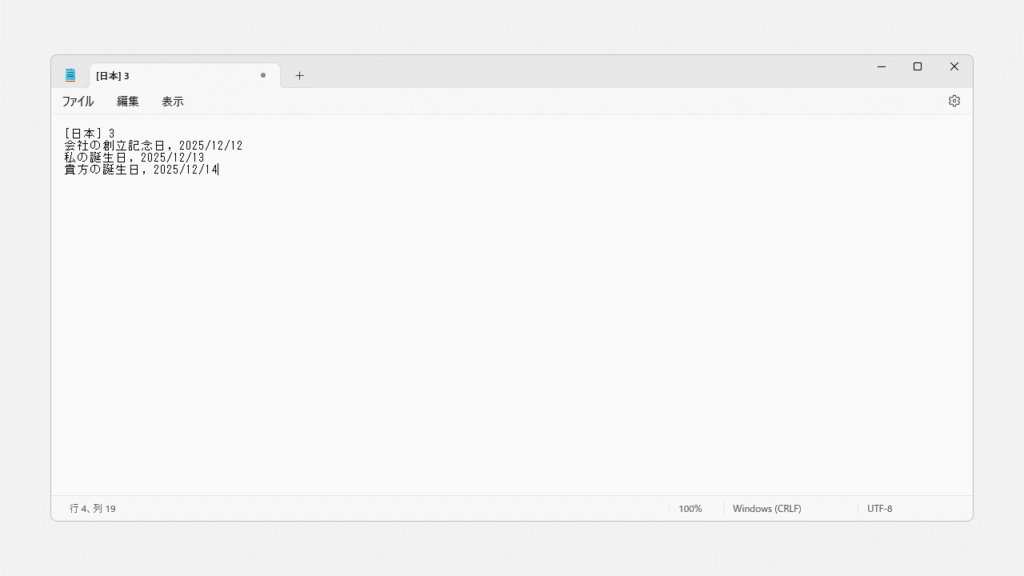
祝日の情報を記入したらメモ帳の左上にある[ファイル]をクリックしてください。
[ファイル]をクリックすると下に向かってメニューが展開されるので、その中にある[名前を付けて保存]をクリックしてください。
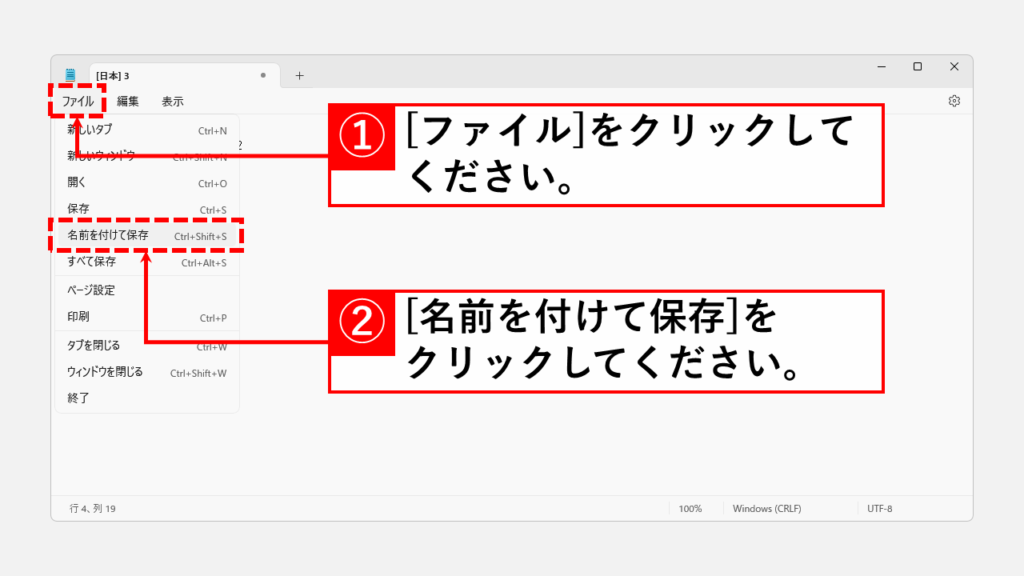
[名前を付けて保存]をクリックすると、保存するためのウィンドウが立ち上がります。
保存したい場所を選択し、次にファイル名の末尾を.holにしてください。
※ここでは祝日.holとしています。
次に、ファイルの種類(T)を[すべてのファイル(*,*)]に変更してください。
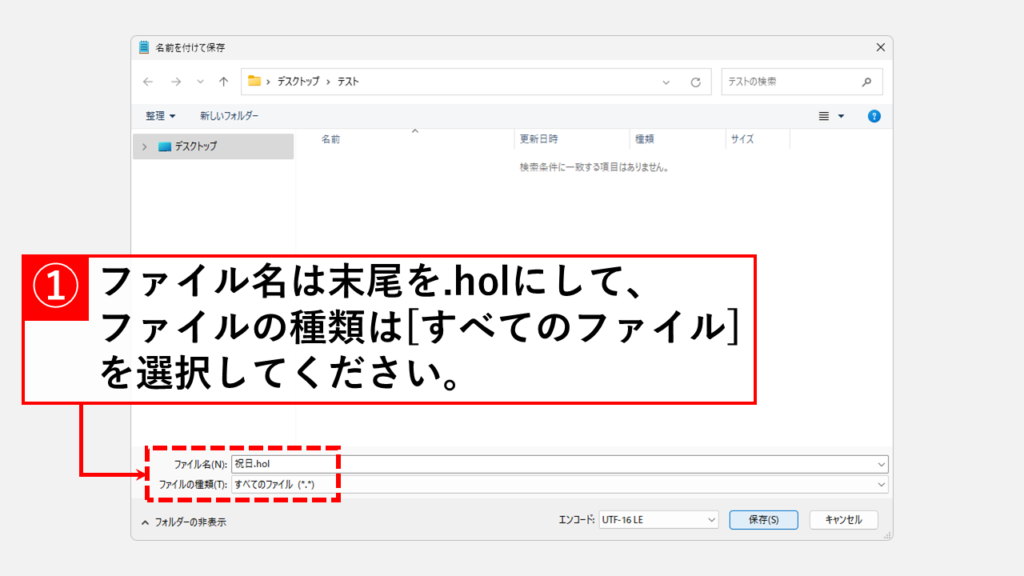
次にエンコードを[UTF-16LE]に変更し、[保存(S)]をクリックしてください。
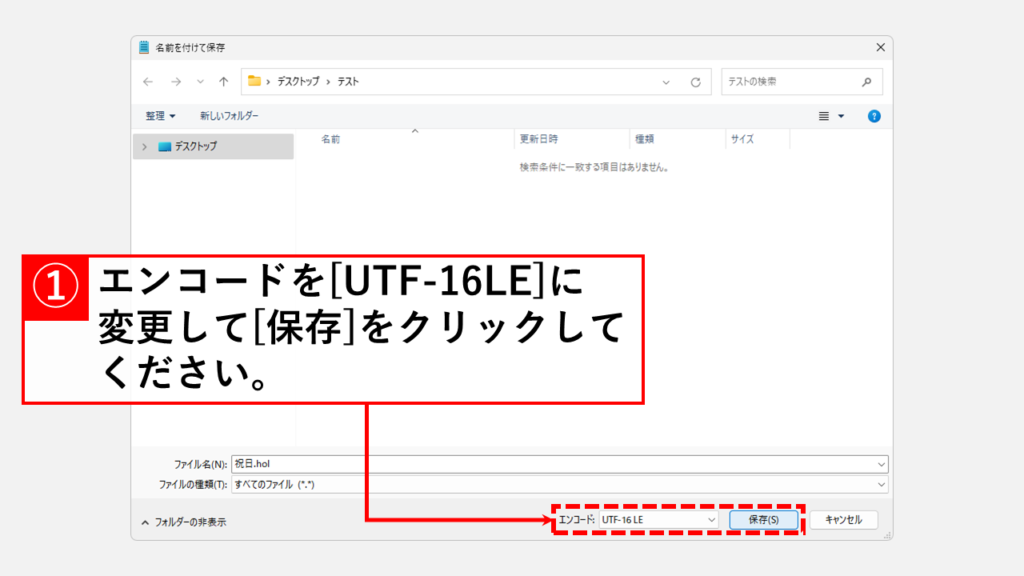
[保存(S)]をクリックしたら以下のようなファイルが作成されます。
次に作成した.holファイルをダブルクリックしてください。
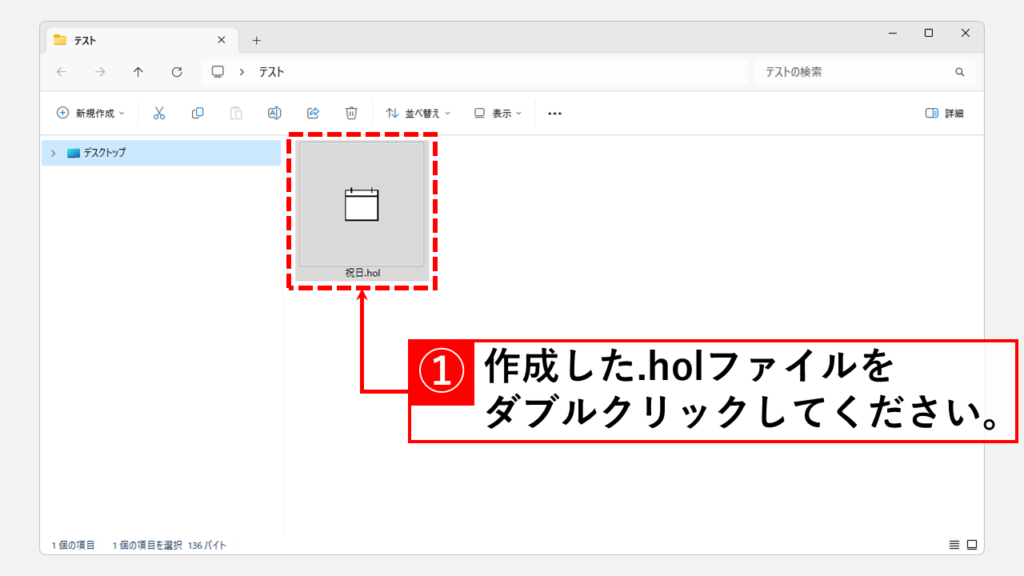
作成した.holファイルをダブルクリックすると「予定表に祝日を追加」と書かれた小さなウィンドウが立ち上がります。
[日本]にチェックを入れて[OK]をクリックしてください。
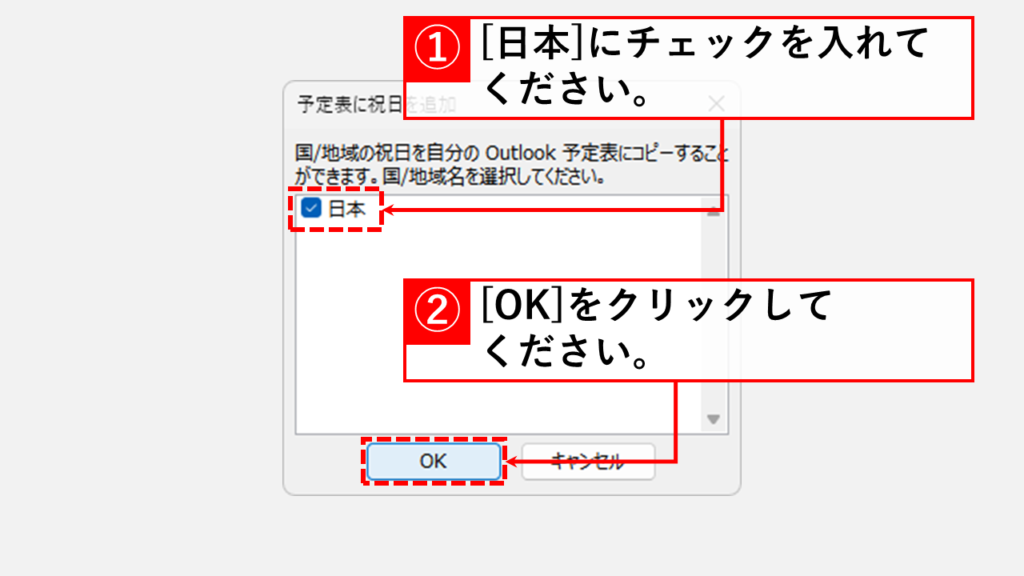
[OK]をクリックすると「日本の祝日は既にインストールされています。再インストールしますか?」と確認メッセージが表示されます。
[はい(Y)]をクリックしてください。
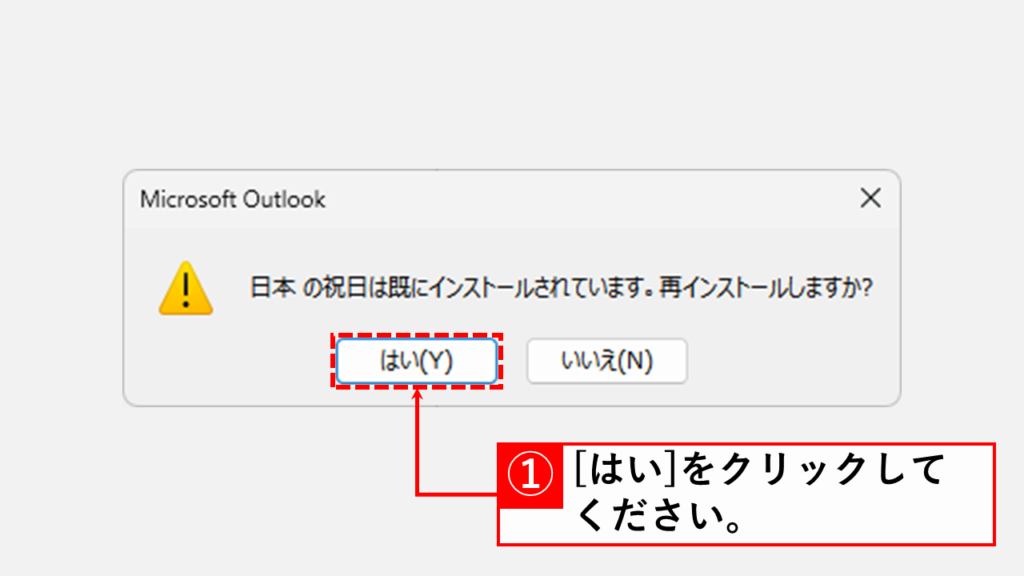
[はい(Y)]をクリックすると作成した.holファイルの取込が開始されます。
「予定表に祝日が追加されました。」と表示されれば成功です。
[OK]をクリックしてウィンドウを閉じてください。
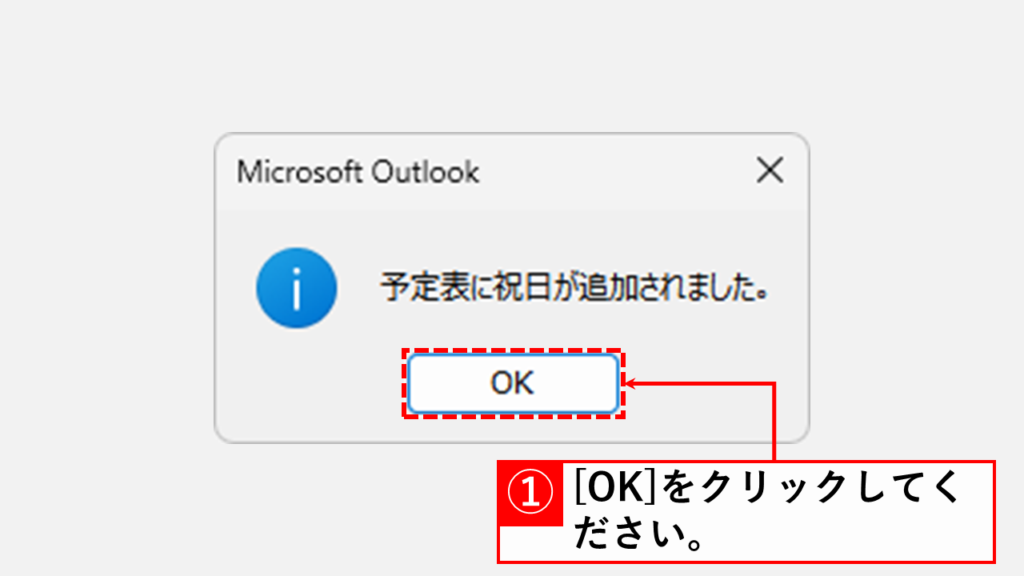
最後にOutlookのカレンダー(予定表)に追加した祝日が反映されていることを確認してください。
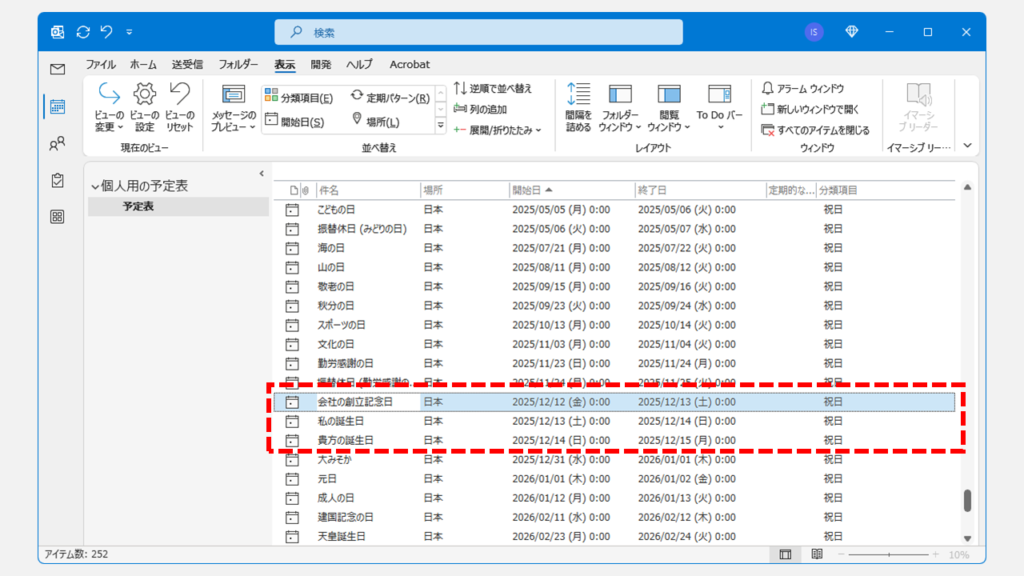
Outlookのカレンダーに祝日が重複して登録された/祝日を削除したい場合
最後にOutlookのカレンダー(予定表)に登録された祝日を一括で削除する方法を詳しく解説していきます。
まずはOutlookを起動し、左上にある[予定表]をクリックしてください。
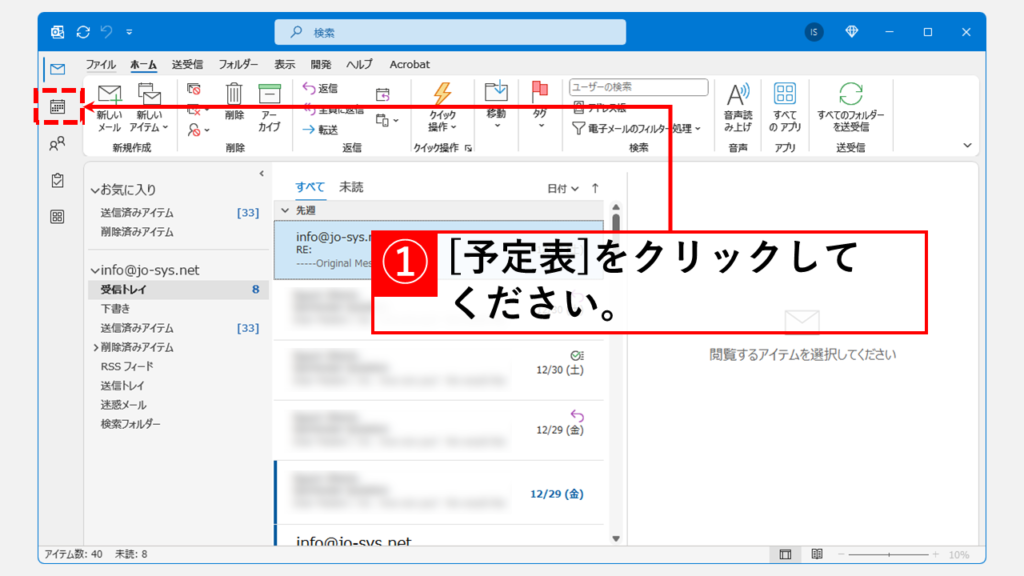
[予定表]をクリックするとOutlookのカレンダーの画面に切り替わります。
上部にある[表示]をクリックしてください。
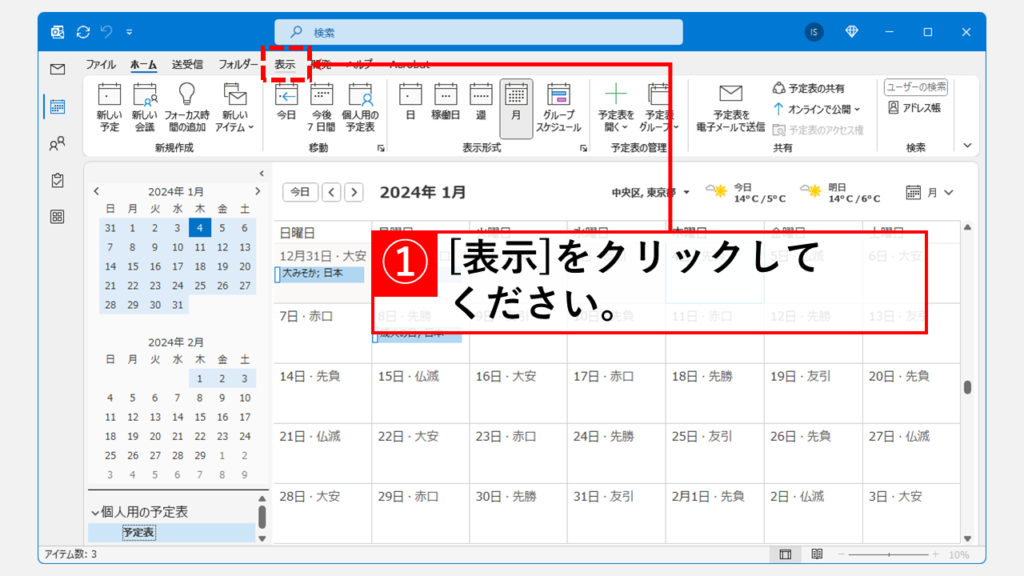
次に、左側にある[ビューの変更]をクリックしてください。
[ビューの変更]をクリックすると下に向かってメニューが展開されるので、その中にある[一覧]をクリックしてください。
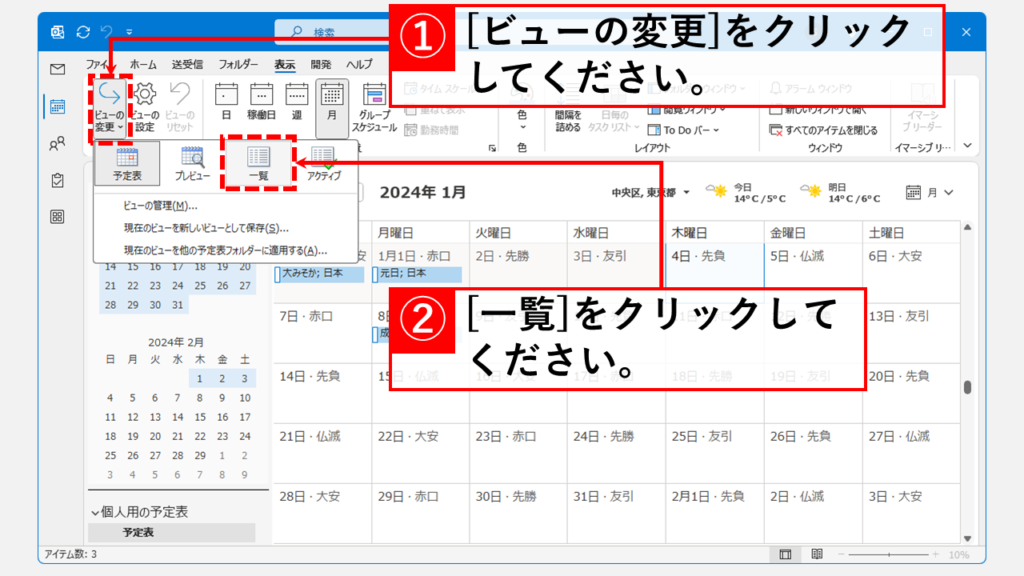
削除したい祝日を選択し、右クリックしてください。
次に[削除(D)]をクリックしてください。
[削除(D)]をクリックすると特に確認メッセージなどは表示されずに一覧から祝日が削除されます。
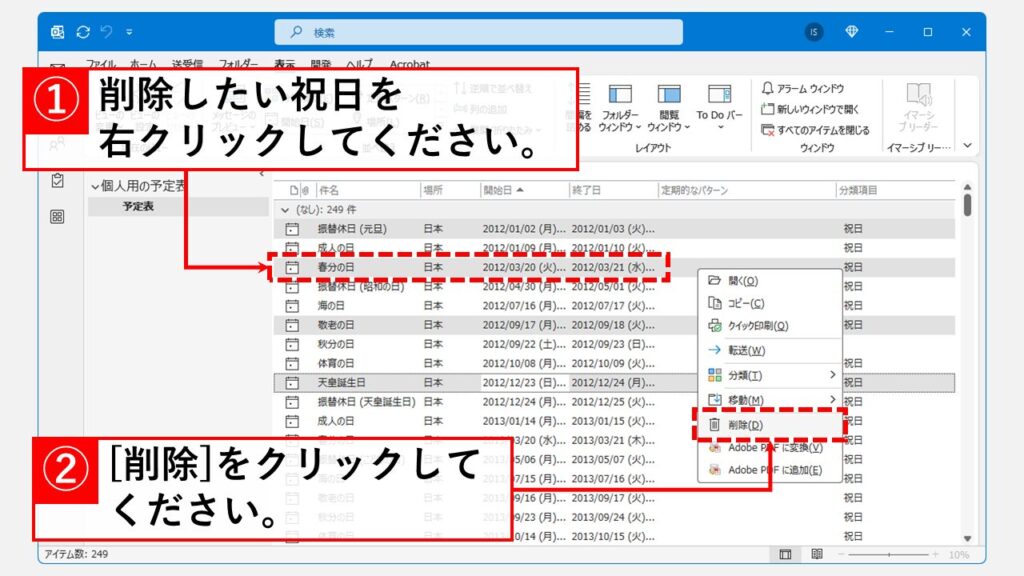
Web版Outlook(outlook.com)のカレンダーに祝日を表示させる方法
Web版のOutlook(outlook.com)のカレンダー(予定表)にも祝日を表示させることが可能です。
ここからは実際の画面も用いながらWeb版Outlookのカレンダーに祝日を表示させる方法を詳しく解説していきます。
Web版のOutlook(outlook.com)にアクセスし、左側に表示されている[予定表]をクリックしてください。
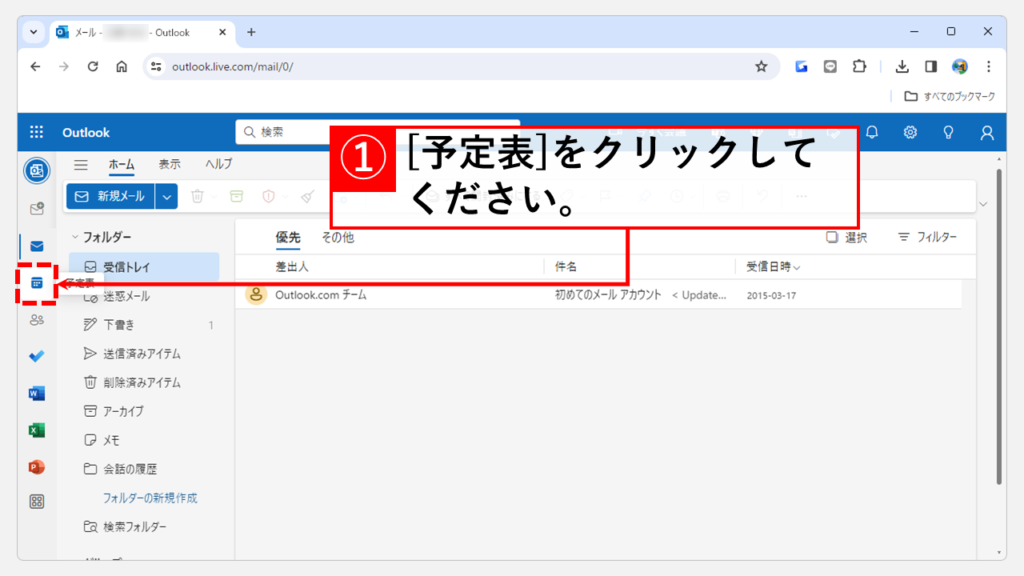
[予定表]をクリックするとカレンダーが表示されるページに移動します。
その中にある[予定表を追加]をクリックしてください。
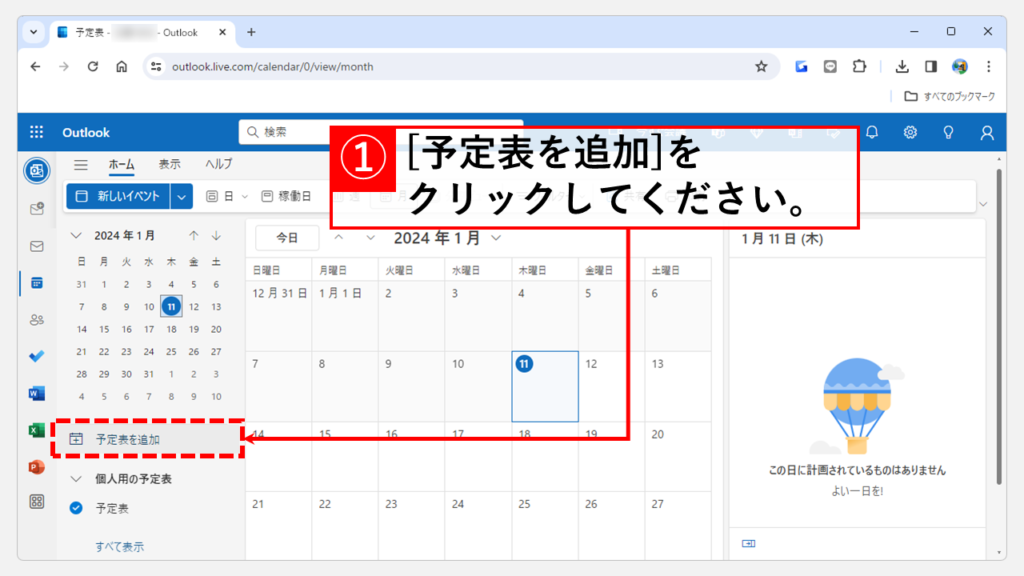
[予定表を追加]をクリックすると「予定表を追加」と左上に大きく書かれたウィンドウがポップアップします。
その中にある[祝日]をクリックしてください。
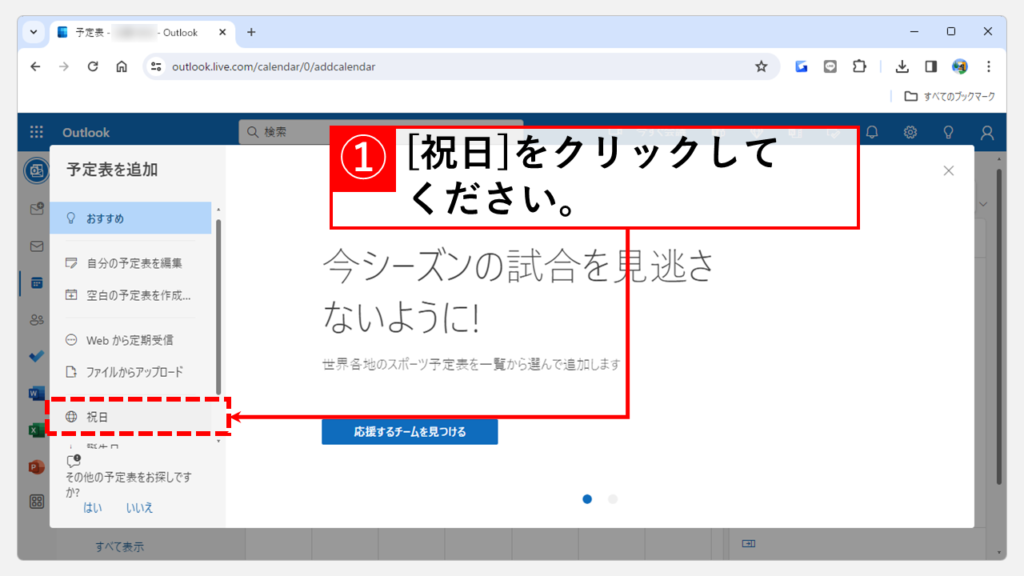
[祝日]をクリックすると右側の画面に様々な国名が表示されます。
どの国の祝日を表示させるか選択してください。
※ここでは日本の祝日を表示させるために日本にチェックを入れています。
選択したら右上の✕をクリックして「予定表を追加」ウィンドウを閉じてください。
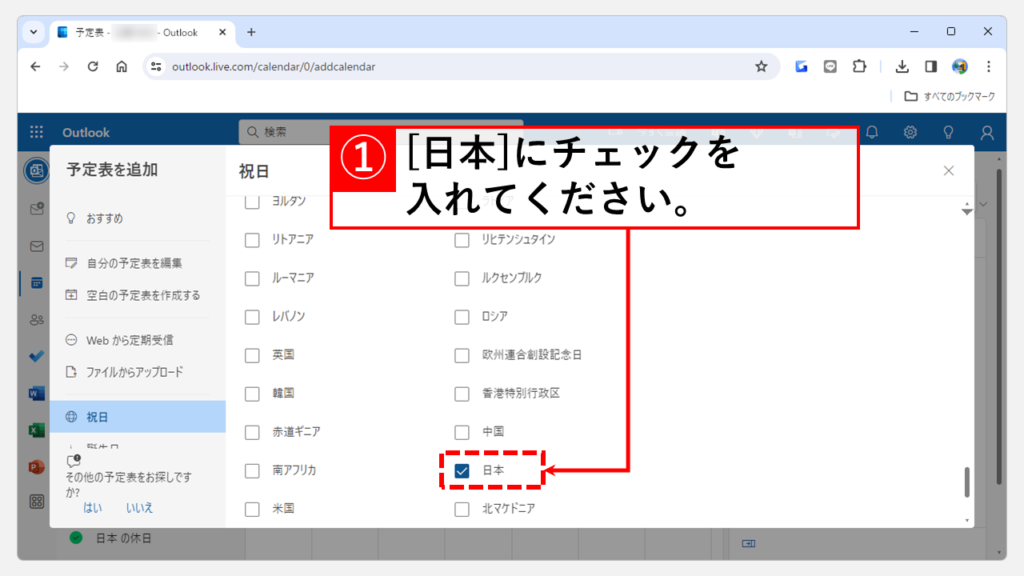
最後にWeb版のOutlook(outlook.com)のカレンダー(予定表)に祝日が表示されていることを確認してください。
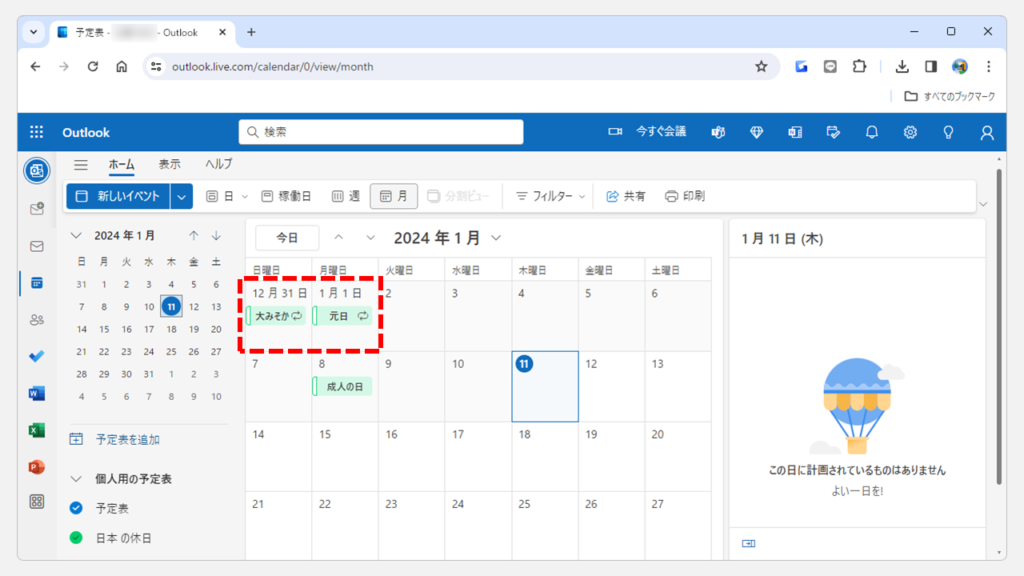
その他Outlookに関する記事
その他Outlookに関する記事はこちらです。ぜひご覧ください。
-

【Outlook】メール本文にハイパーリンクを貼る方法 - Webページやファイルへのリンク
この記事では、Outlookのメール本文にWebページやファイル、共有フォルダへのハイパーリンクを設定する方法を、初心者でも迷わず実践できるよう、画像付きで詳しく解説... -



【Outlook】メールテンプレートの作成方法と呼び出し方
この記事では、Outlookでメールテンプレート(.oft形式)を作成する手順から、作成済みテンプレートを活用してメールを素早く送信する方法までを、実際の画面を使いなが... -



【Outlook】メール本文に画像を貼り付ける(挿入する)方法 - 添付せず直接表示させる手順
この記事では、Outlookのメール本文に画像を直接貼り付ける(挿入する)方法について、その前提条件から具体的な手順、トラブルシューティングまで幅広く解説します。 ... -



【Outlook】取り消し線(訂正線)を引く方法|デスクトップ版・Web版対応
こんな人にオススメの記事です デスクトップ版Outlookで、文字に取り消し線(訂正線)を引く方法を知りたい人 Web版Outlookで、文字に取り消し線(訂正線)を引く方法を... -



Outlookで行間が勝手に広くなる場合の対処法
こんな人にオススメの記事です Outlookで行間が勝手に広くなってしまった場合 Outlookで行間を狭くしたい人 Outlookを使用している際に、メールの行間が広がってしまい... -



【Outlook】メールの送信予約設定と取り消し方法 - デスクトップ・Web版対応
この記事では、Outlookでメールの送信時間を指定する「送信予約」の設定方法と、予約したメールを後から取り消したり、内容を修正したりする方法を、デスクトップアプリ... -


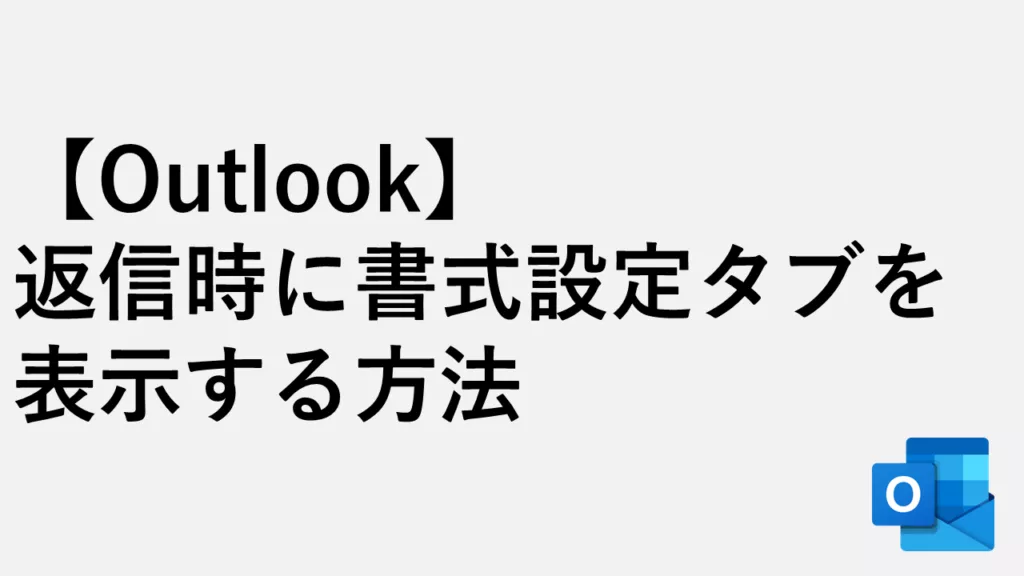
【Outlook】返信時に書式設定タブが表示されない原因と対処法
こんな人にオススメの記事です メール返信時に書式設定タブが見当たらない人 テキスト形式で届いたメールにHTML形式で返信したい人 HTML形式で届いたメールにテキスト形... -


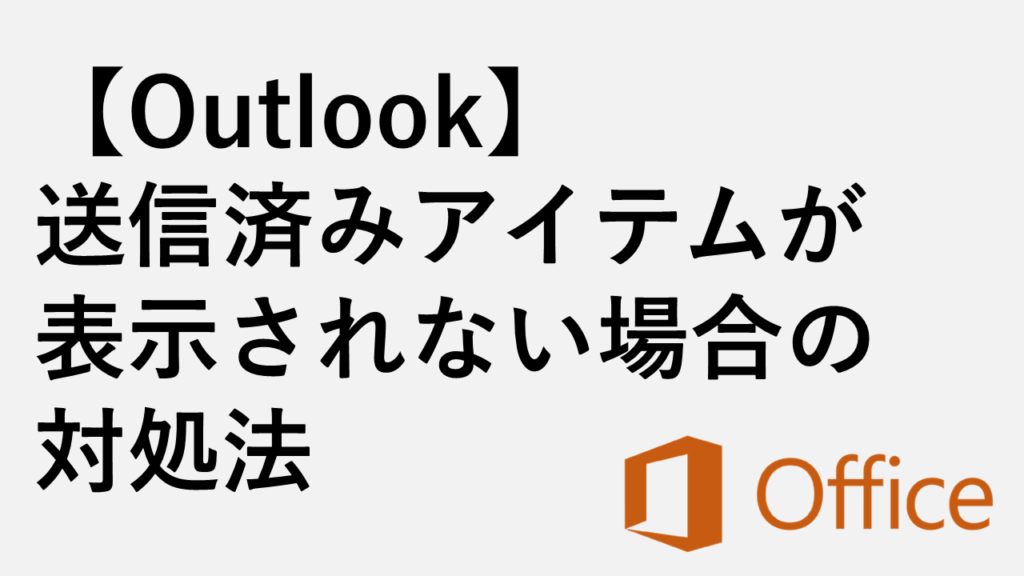
【Outlook】送信済みアイテムが表示されない場合の対処法
Outlookでメールを送信したにもかかわらず、「送信済みアイテム」フォルダーに見当たらない、あるいは一部の送信済みメールだけが表示されない、といった状況は非常に厄... -


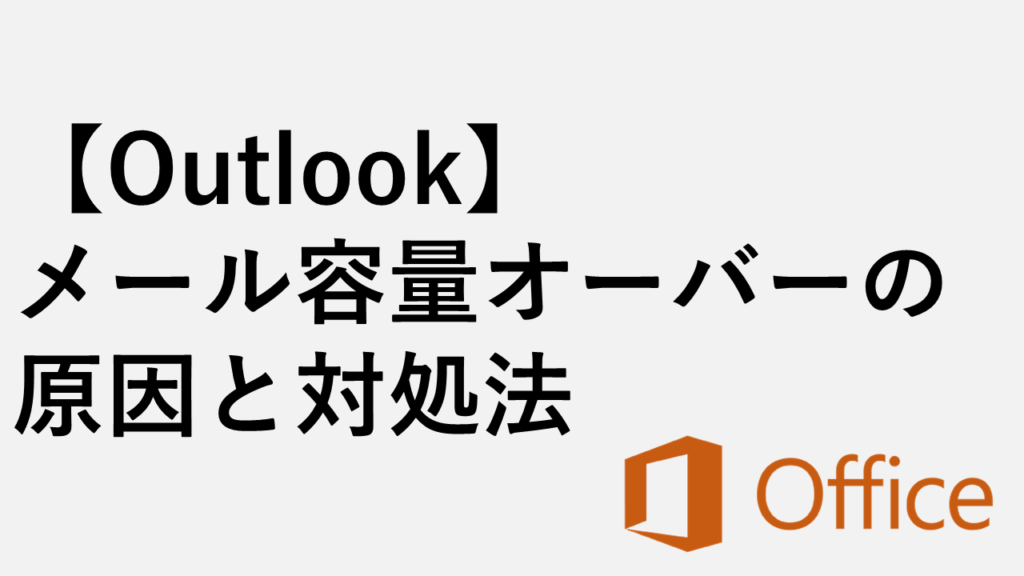
【Outlook】メール容量オーバーの原因と対処法|容量を減らして削減する手順
この記事では、Outlookで「メール容量オーバー」となったときの原因と対処法について、具体的な削減方法から便利な整理機能の活用まで幅広く解説します。 情報システム...
最後までご覧いただき、ありがとうございました。
記事の内容は独自検証に基づくものであり、MicrosoftやAdobeなど各ベンダーの公式見解ではありません。
環境によって結果が異なる場合がありますので、参考のうえご利用ください。
誤りのご指摘・追記のご要望・記事のご感想は、記事のコメント欄またはこちらのお問い合わせフォームからお寄せください。個人の方向けには、トラブルの切り分けや設定アドバイスも実施します。
※Microsoft、Windows、Adobe、Acrobat、Creative Cloud、Google Chromeほか記載の製品名・サービス名は各社の商標または登録商標です。


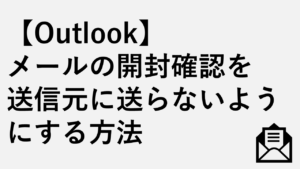
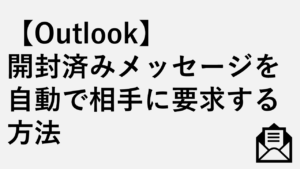

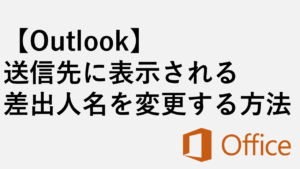

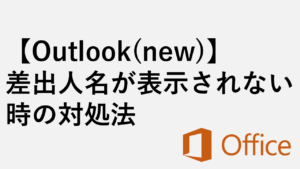
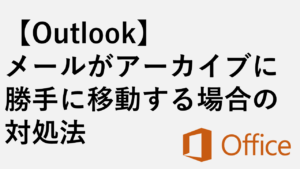
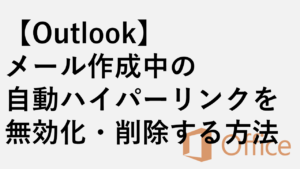
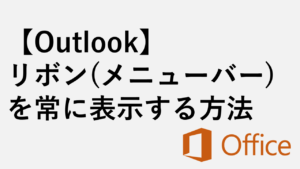
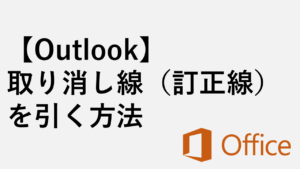

コメント